
【PUBG】フレームレートを底上げするための設定ガイドまとめ
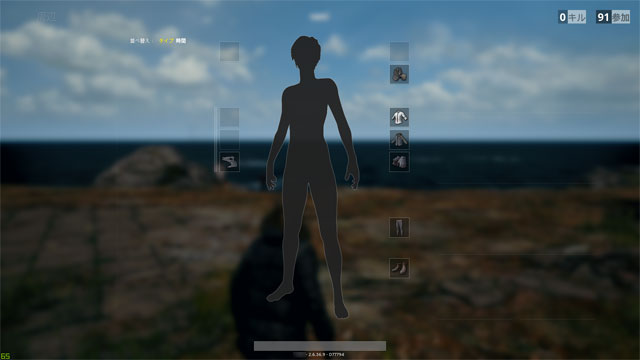
発売当初に比べると大分改善されてきたフレームレートですが、まだまだ向上の余地はありますね。フレームレートをあげる方法をまとめたので、ドロップに困っている人は試してみてください。
iniファイルの変更については現状バンの可能性がないとは言えないグレー状態なので、公式のポリシーアップデートを待った方が良いかもしれません・・
タップできるもくじ
フレームレート底上げ設定
グラフィック設定
グラフィック設定の詳細に関しては別記事をご覧ください。
あわせて読みたい


【PUBG】フレームレートを向上させるためのグラフィック設定調整ガイド
PUBGは高いスペックを要求するゲームです。今回の目的はなるべくフレームレートを稼ぎながら高く設定できる項目を切り分けていき、グラフィックとパフォーマンスを向上…
フレームレートを上げる一点のみに突き詰めると以下のようになります。
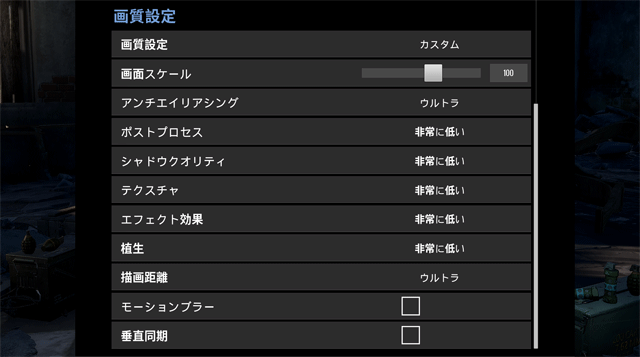
- アンチエイリアシング:ウルトラ
- 描画距離:ウルトラ
- それ以外:非常に低い
- モーションブラー:オフ
- Vsync:オフ
私個人としてはテクスチャはウルトラ、影は中間あたりの方がピクセル感も減りゲームとして綺麗に見えてくるので好きですが、フレームレートを完全優先する場合はこれらも非常に低いへ設定します。
PCによってはアンチエイリアシング&描画距離をかなり低に設定した方が良いフレームレートを得られるかもしれません。
モーションブラーはオフが鉄板。Vsyncはオンにした方がフレームレートが上がる可能性もあります。ただし入力遅延が発生する可能性もあるので、基本的にはオフがおすすめ。
Steamオーバーレイの無効化
Steamのライブラリを開く。
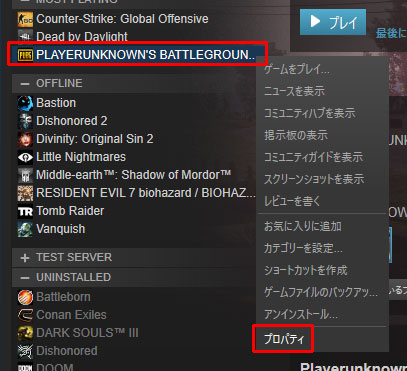
PUBGを右クリックしプロパティを選択。
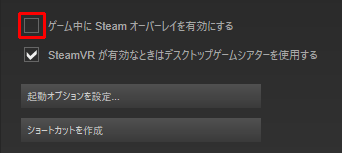
ゲーム中にSteamオーバーレイを有効にするのチェックをオフ。
高いDPIスケールの動作を上書き
ゲームアプリの場所へ移動します。
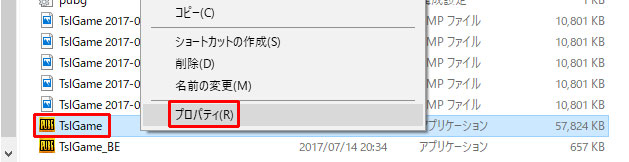
TslGameを右クリックし、プロパティを選択。
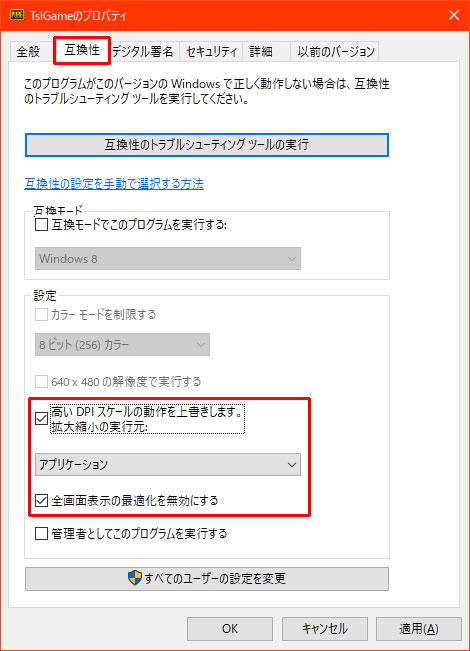
互換性タブを選択し、高いDPIスケールの動作を上書きしますをチェックして、ドロップダウンメニューでアプリケーションを選択。
全画面表示の最適化を無効にするにもチェックを入れます。
適用を押す。
インベントリラグの解消
インベントリでキャラクターモデルの表示を無効化します。
どちらかというとフレームレートのブーストではありませんが、インベントリを開いたり閉じたりした時のカクつきをなくします。
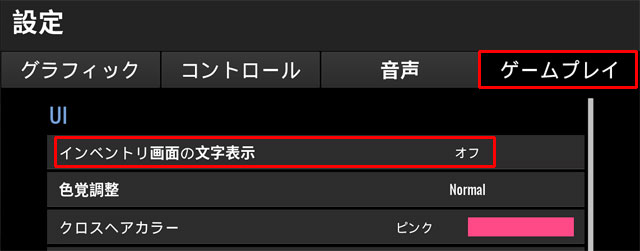
ゲーム内の設定で、ゲームプレイを選択。
インベントリ画面の文字表示をオフ。

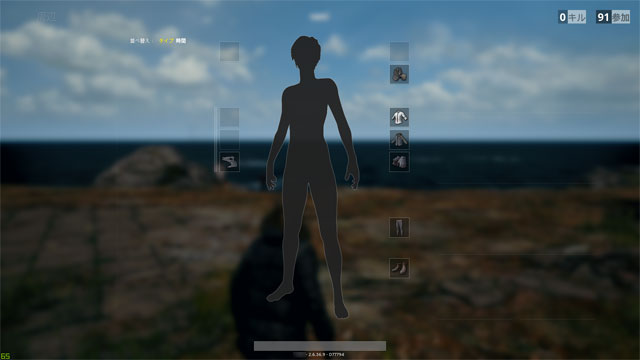
Nvidia利用者向け
NVIDIAコントロールパネル設定
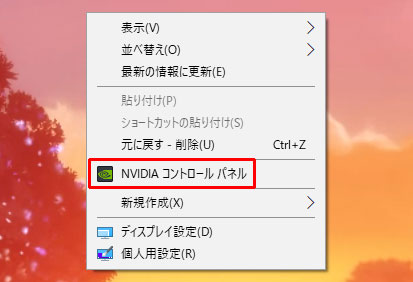
デスクトップで右クリックして、NVIDIAコントロールパネルを開く。
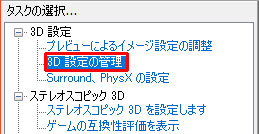
タスクの選択…で3D設定の管理を選択する。
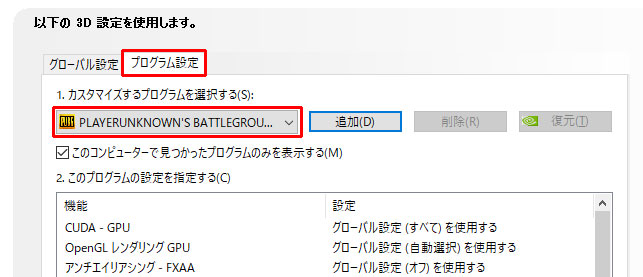
プログラム設定でPUBGを選択する。ここで表示されない場合は追加でアプリを追加する。
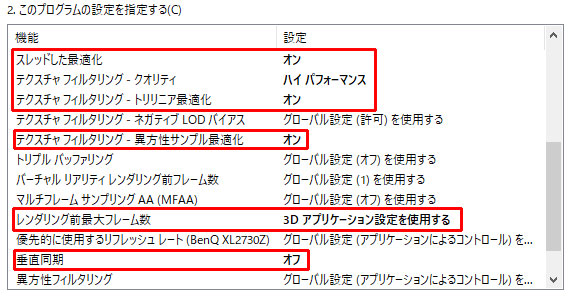

設定を変更する。
- スレッドした最適化:オン
- テクスチャ フィルタリング – クオリティ:ハイパフォーマンス
- テクスチャ フィルタリング – トリリニア最適化:オン
- テクスチャ フィルタリング – 異方性サンプル最適化:オン
- レンダリング前最大フレーム数:3Dアプリケーション設定を利用する
- 垂直同期:オフ
- 電源管理モード:パフォーマンス最大化を優先
グローバル設定を利用する(○○)で、○○が上記設定と同じ表記になっている場合は特に触らなくてもOK。
最後に適用を押すことを忘れずに。
Shadowplayを無効化
ゲームの録画などを行うShadowplayオーバーレイを無効にすると少しではありますがフレームレートが上がるとか。ShadowplayをオンにしているとGPUのアイドル温度が上がることもあるので、オフがいいかもしれません。
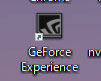
GeForce Experienceを開く。
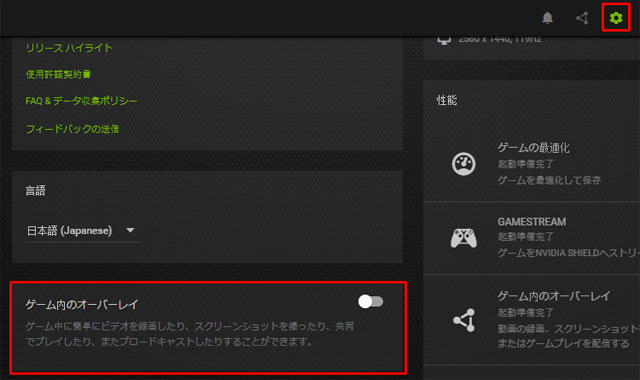
設定を開き、ゲーム内のオーバーレイをオフにする。
Windows 10 ユーザー向け
DVRの無効化
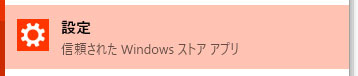
デスクトップ左下の虫眼鏡ボタンをクリックし、設定と入力して設定画面を開く。
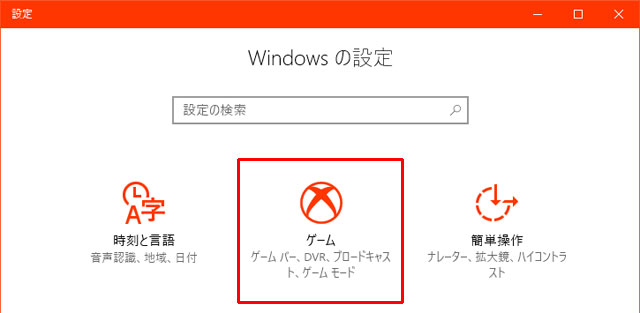
ゲームを選択。
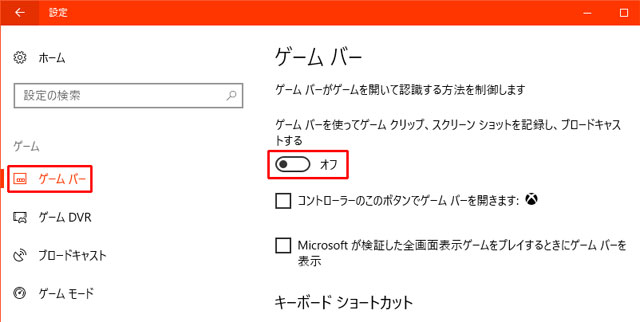
ゲームバーで、全てをオフにする。
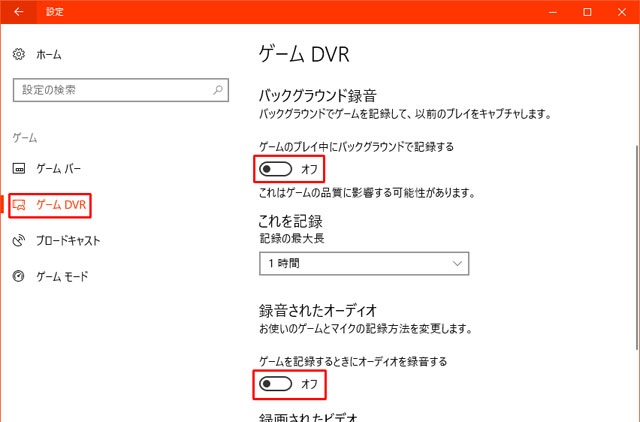
ゲームDVRで、全てをオフにする。
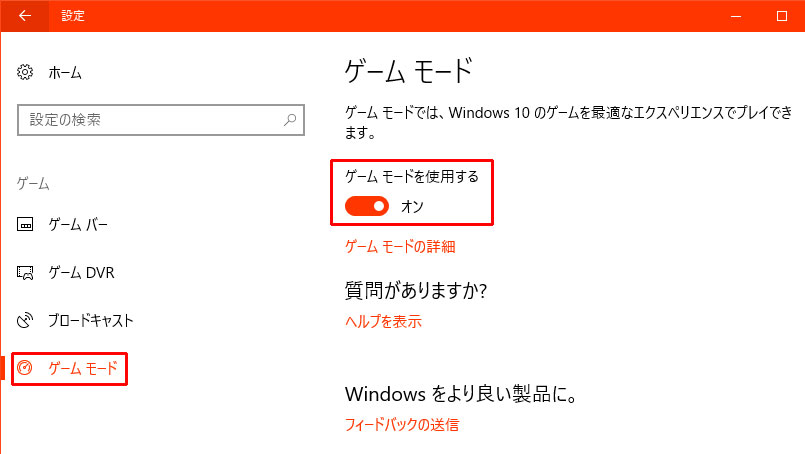
ゲームモードで、ゲームモードを使用するをオンにする。
Fall Creators Update
このアップデートを行うとフレームレートが劇的に上がった、という報告もありましたが、テアリングが発生したという報告もあります。インストールに関しては自己判断・自己責任でお願いします。
MicrosoftのWindows10アップデートサイトへアクセスする。
あわせて読みたい
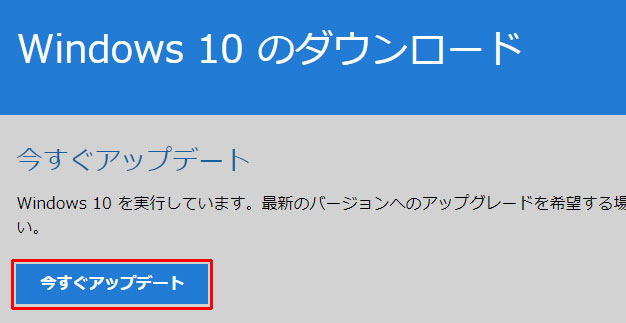
今すぐアップデートをクリックすると、exeファイルがダウンロードされるので実行する。
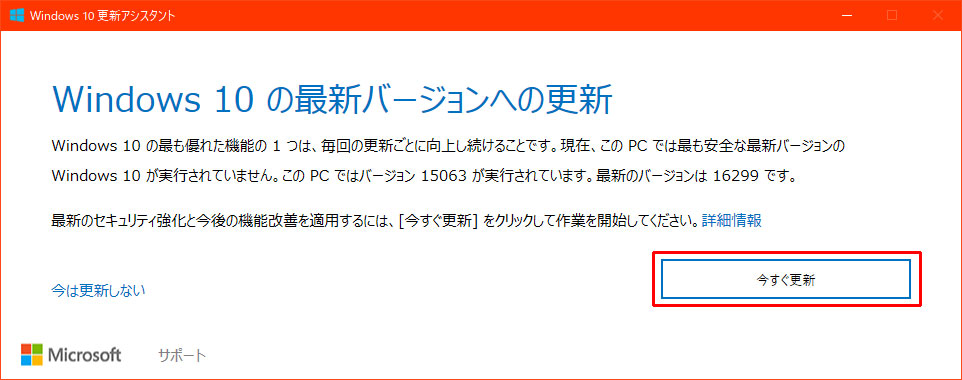
今すぐ更新をクリック。後は放っておけばアップデートしてくれます。
アップデート後にテアリングが発生する場合
- Vsyncのオンを試す
- ゲーム内設定でウィンドウモードではなくフルスクリーンであることを確認
どうしても解決できない場合
Windowsのバージョンをロールバックしましょう。
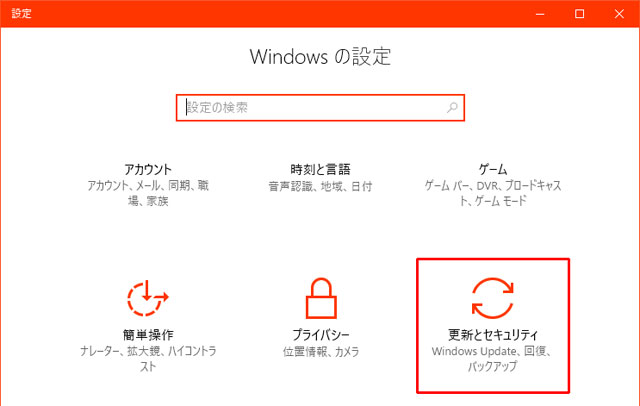
設定で更新とセキュリティをクリック。
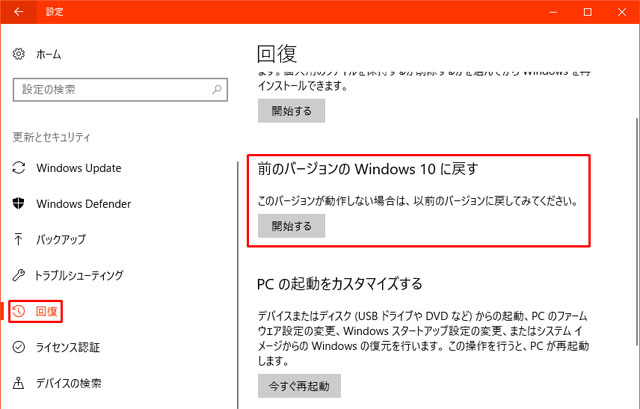
回復セクションで前のバージョンのWindows10に戻すをクリック。
以上になります。













